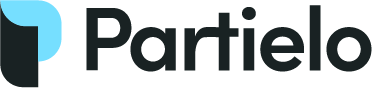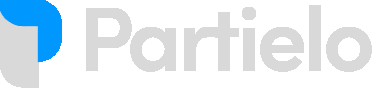Créer un modèle dans Word
Word est un logiciel de traitement de texte puissant qui offre de nombreuses fonctionnalités pour vous aider à créer et à formater vos documents. Une des caractéristiques intéressantes de Word est la possibilité de créer et d'utiliser des modèles. Un modèle est un document prédéfini contenant des styles, des mises en page et d'autres éléments prêts à être utilisés. Cela vous permet de gagner du temps en évitant de recréer les mêmes formats et designs à chaque fois que vous commencez un nouveau document.
Dans ce cours, nous allons apprendre comment créer un modèle dans Word. Nous verrons les étapes nécessaires pour créer un modèle à partir d'un document existant et comment l'utiliser pour créer de nouveaux documents.
Étape 1 : Créer un document modèle
La première étape pour créer un modèle dans Word est de créer un document modèle. Pour cela, suivez les étapes suivantes :
Définition
Étape 1.1 : Ouvrir un nouveau document
Avant de commencer, ouvrez Word et créez un nouveau document en cliquant sur 'Nouveau document'.
Étape 1.2 : Créer le contenu du modèle
Ajoutez le contenu que vous souhaitez inclure dans votre modèle, tel que du texte, des images, des tableaux, etc. Vous pouvez également appliquer des styles et des mises en page spécifiques à votre contenu.
Étape 1.3 : Enregistrer le document comme modèle
Après avoir créé le contenu de votre modèle, enregistrez-le en tant que modèle. Pour cela, allez dans le menu 'Fichier' et sélectionnez 'Enregistrer sous'. Choisissez l'emplacement où vous souhaitez enregistrer votre modèle et donnez-lui un nom. Ensuite, dans le menu déroulant 'Type', sélectionnez 'Modèle Word (*.dotx)' et cliquez sur 'Enregistrer'.
Étape 2 : Utiliser le modèle
Maintenant que vous avez créé votre modèle, vous pouvez l'utiliser pour créer de nouveaux documents. Suivez ces étapes pour utiliser votre modèle :
Définition
Étape 2.1 : Ouvrir un nouveau document basé sur le modèle
Pour créer un nouveau document basé sur votre modèle, allez dans le menu 'Fichier' et sélectionnez 'Nouveau'. Dans la fenêtre 'Nouveau document', cliquez sur 'Modèles' dans la barre latérale gauche, puis sélectionnez votre modèle dans la liste des modèles disponibles. Cliquez sur 'Créer' pour ouvrir un nouveau document basé sur votre modèle.
Étape 2.2 : Modifier le nouveau document
Une fois que vous avez ouvert un nouveau document basé sur votre modèle, vous pouvez le modifier selon vos besoins. Ajoutez ou supprimez du texte, des images, des tableaux, etc. Personnalisez le document pour qu'il corresponde à votre contenu spécifique.
C'est tout ! Vous avez maintenant appris comment créer un modèle dans Word et comment l'utiliser pour créer de nouveaux documents. Les modèles sont un excellent moyen de gagner du temps et de maintenir la cohérence dans la mise en forme de vos documents. Expérimentez avec différents modèles et adaptez-les à vos besoins spécifiques.
A retenir :
Résumé :
Word vous permet de créer et d'utiliser des modèles pour gagner du temps dans la création de nouveaux documents. Les modèles sont des documents prédéfinis contenant des styles, des mises en page et d'autres éléments prêts à être utilisés. Pour créer un modèle, vous devez créer un document modèle, ajouter le contenu souhaité et l'enregistrer au format 'Modèle Word (*.dotx)'. Vous pouvez ensuite utiliser votre modèle pour créer de nouveaux documents en sélectionnant le modèle lors de la création d'un nouveau document dans Word.
Word vous permet de créer et d'utiliser des modèles pour gagner du temps dans la création de nouveaux documents. Les modèles sont des documents prédéfinis contenant des styles, des mises en page et d'autres éléments prêts à être utilisés. Pour créer un modèle, vous devez créer un document modèle, ajouter le contenu souhaité et l'enregistrer au format 'Modèle Word (*.dotx)'. Vous pouvez ensuite utiliser votre modèle pour créer de nouveaux documents en sélectionnant le modèle lors de la création d'un nouveau document dans Word.